Reduzieren Sie das Hintergrundrauschen des eingebauten Mikrofons in Ihrem Windows 10/11
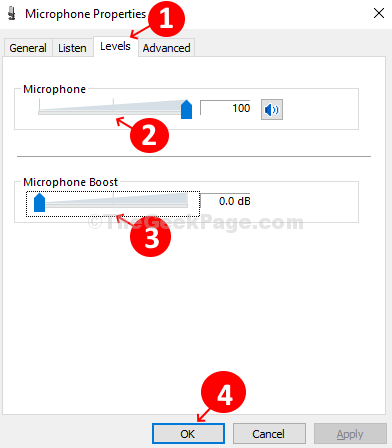
- 2789
- 686
- Ilja Köpernick
Egal, ob Sie einen Skype-Anruf haben oder an Online-Geschäftstreffen teilnehmen, das integrierte Mikrofon Ihres Laptops spielt eine wichtige Rolle. Das Mikrofon ist so empfindlich, dass es leicht das Hintergrundgeräusch aufnimmt und so viel Störungen erzeugt, während Sie eine wichtige Stimme oder einen Videoanruf online haben. Ja, das schließt auch die Tonaufnahme ein.
Wie können wir dieses störende Hintergrundgeräuschproblem Ihres integrierten Mikrofons in Ihrem Windows 10-Laptop loswerden?? Es ist einfach, vertrau mir. Mal sehen, wie.
So entfernen Sie Hintergrundgeräusche des eingebauten Mikrofons in Windows 10 Laptop
Schritt 1 - Drücken Sie Windows -Schlüssel + r öffnen laufen. Kopieren und einfügen jetzt mmsys.cpl Im Befehlsfeld Run Run
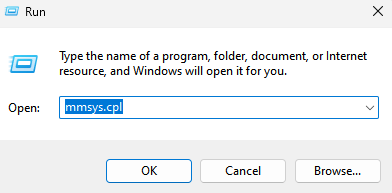
Schritt 2: Im Klang Popup-Fenster, klicken Sie auf die Aufzeichnung Registerkarte und doppelklicken Sie auf die Mikrofon.
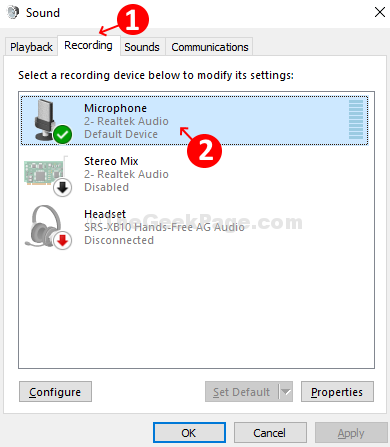
Schritt 3: Im neuen Fenster (Mikrofoneigenschaften), Klick auf das Ebenen Tab finden Sie die Mikrofon Werkzeug, ziehen Sie den Schieberegler nach oben, um das Niveau auf max und unter dem Mikrofonverstärkung Werkzeug ziehen Sie den Schieberegler nach unten, um den Boost -Level auf den niedrigsten (0) zu reduzieren.0 dB). Schlag OK Um die Änderungen zu speichern.
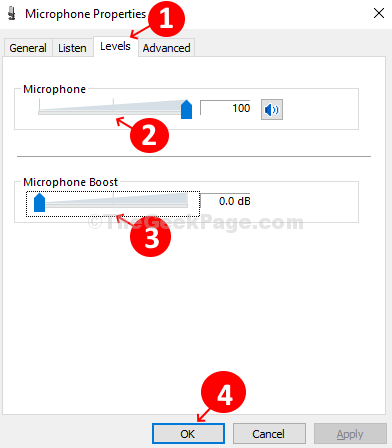
Klicken Sie nun mit der rechten Maustaste überall auf den Desktop und klicken Sie auf Aktualisierung. Sie sind fertig und jetzt sollte das Hintergrundgeräusch aus dem eingebauten Mikrofon Ihres Windows 10-Laptops entfernt werden.
Überprüfen Sie nun noch einmal, wenn es Ihr Problem behebt, dann gut und gut. Wenn nicht, probieren Sie die unten angegebenen Schritte aus.
Schritt 6: Klicke auf Verbesserungen Tab.
Schritt 7 : Überprüfen Sie die Option Alle Erweiterungen deaktivieren.
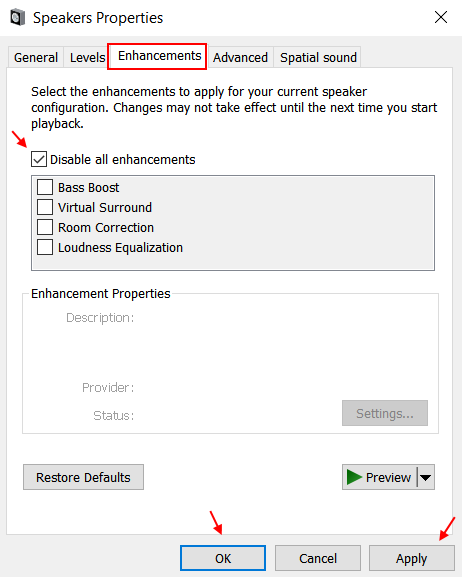
Überprüfen Sie nun erneut, wenn es immer noch nicht funktioniert, und probieren Sie die unten angegebenen Schritte aus.
Schritt 8 - Klicken Sie auf Fortschrittlich
Schritt 9 - Versuchen Sie nun eine unterschiedliche Stichprobenrate und Bit -Tiefe aus der Dropdown- und Test, wenn es gut für Sie ist.
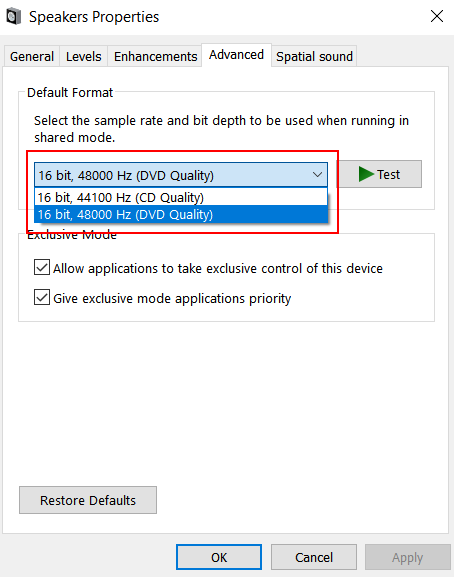
Methode 2 - Kommunikation im Schall -Steuerungspanel deaktivieren
Schritt 1: Drücken Sie Windows -Schlüssel + r Taste zusammen, um den Lauf zu öffnen.
Schritt 2 - Schreibe jetzt steuern mmsys.Cpl klingt drin und klicken Sie auf OK.
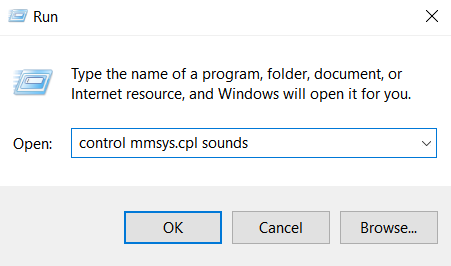
Schritt 3 - Klicke auf Kommunikation Tab.
Schritt 4 - Wählen Nichts tun.
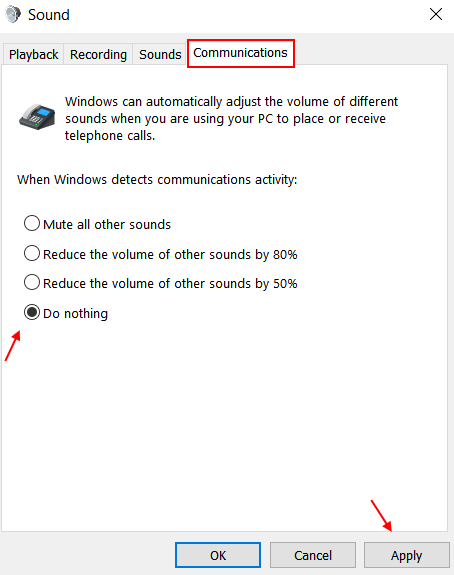
- « Desktop -Symbole, die das Problem in Windows 10/11 nicht bewegt
- So kalibrieren Sie Ihre Windows 10 Monitor -Farben »

